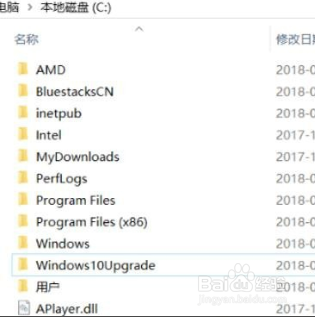Windows.old系统备份文件夹删除不了怎么办
1、Windows.old系统备份文件夹删除不了怎么办,解决办法步骤1,首先这个文件夹是直接删除不了的

2、Windows.old系统备份文件夹删除不了怎么办,解决办法步骤2,删除时会提示权限问题错误

3、Windows.old系统备份文件夹删除不了怎么办,解决办法步骤3,进入系统盘的属性中,点击磁盘清理按钮
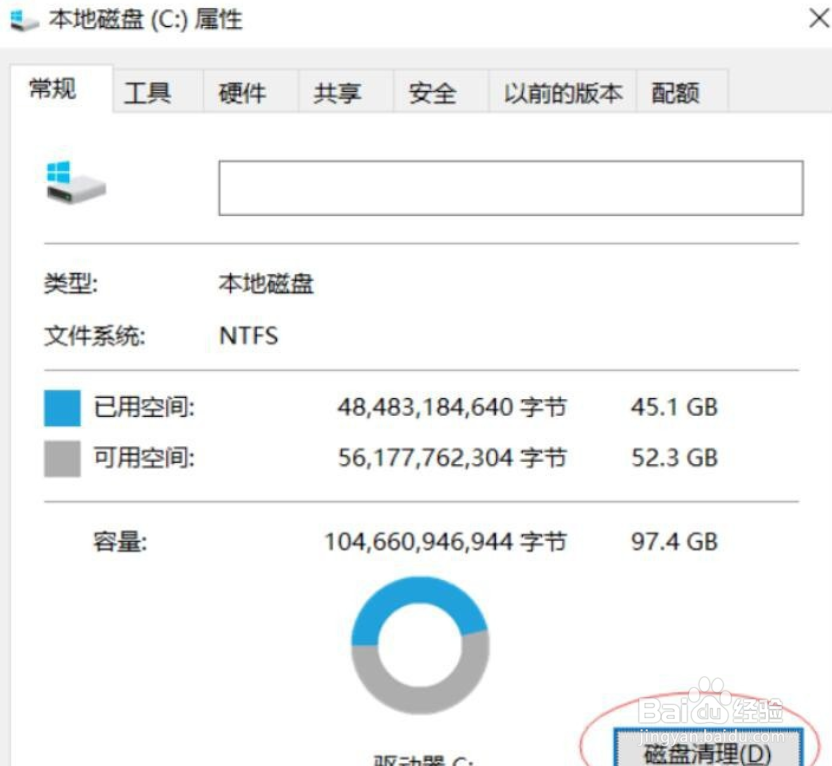
4、Windows.old系统备份文件夹删除不了怎么办,解决办法步骤4,再点击系统文件清理按钮
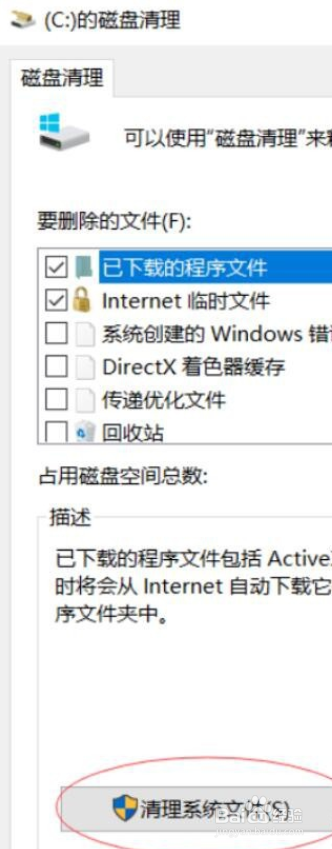
5、Windows.old系统备份文件夹删除不了怎么办,解决办法步骤5,然后在弹出的选项框中勾选以前的Windows安装
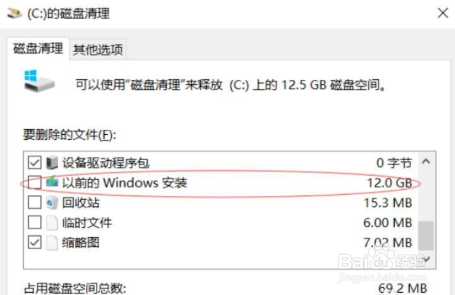
6、Windows.old系统备份文件夹删除不了怎么办,解决办法步骤6,再点击清理按钮,等待清理

7、Windows.old系统备份文件夹删除不了怎么办,解决办法步骤7,清理结束后这个文件夹就删除干净了